A nézeteltérés az egyik a legnépszerűbb kommunikációs platformok on az interneten, és napról napra népszerűbbé válik. Noha a játékosok ezt leggyakrabban csevegési módként használják, sok vállalkozás használta a Discord-ot a kommunikációhoz, és az néhány DND-kampány -eket a Discord-on keresztül is futtatják.
Ez azt jelenti, hogy bármely nagyobb platform problémákba ütközik. Sok felhasználónak tudnia kell, hogyan lehet kijavítani az időről időre megjelenő „Véleményre váró végpont” hibát. Ez az útmutató bemutatja a leggyakoribb javításokat, valamint azt, hogy mi okozza elsősorban a hibát.
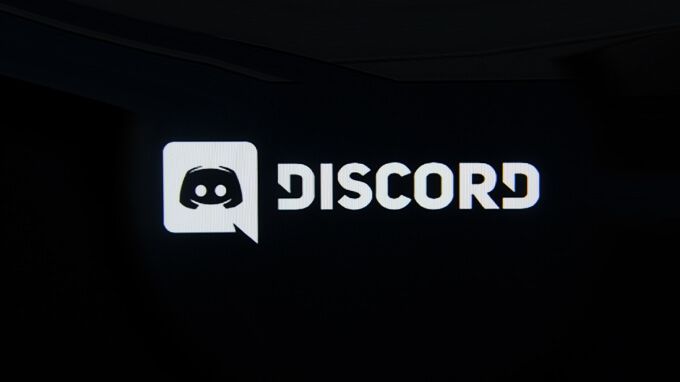
Mi az a hátrány, amely végpontra vár?
A „Discord végpontra vár” hibát akkor okozza, ha a Discord nem tud szilárd kapcsolatot létrehozni. Ennek oka lehet lassú internetkapcsolat, kiszolgáló leállás vagy más hálózati probléma. Sok esetben a hiba gyorsan megoldódik. Ha nem sikerül megoldani a problémát (különösen, ha fontos találkozón van részed), akkor lépéseket tehet a folyamat felgyorsítására.
Váratlan diszkord kijavítása Végpont hiba
A hibának számos különböző javítása van.
A viszály újraindítása
Sok esetben ez hiba egyszerűen megoldható a Discord újraindításával. Állítsa le teljesen a programot, és ellenőrizze, hogy a háttérben nem fut-e folyamat a a feladatkezelő paranccsal. Miután a Discord teljesen leállt, indítsa újra a programot.
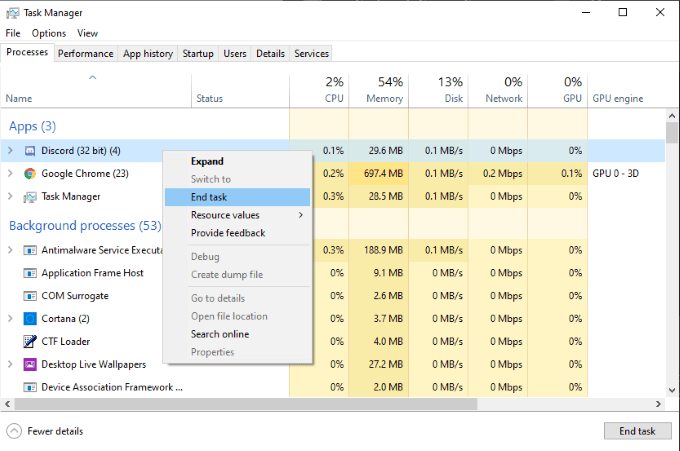
A Discord újraindítása gyakran több mint elég a probléma kijavításához. Ha ez nem működik, a következő lépés az internetkapcsolat ellenőrzése kell, hogy legyen.
Ellenőrizze az internetét
Ez felesleges lépésnek tűnhet, de sokszor figyelmen kívül hagyják a legkézenfekvőbb megoldásokat. Ha az internetkapcsolat nem stabil, akkor a Discord küzdhet a kapcsolat létrehozásával. Először ellenőrizze, hogy rendszere valóban csatlakozik-e az internethez, akár Wi-Fi-n, akár Ethernet-kábelen keresztül.
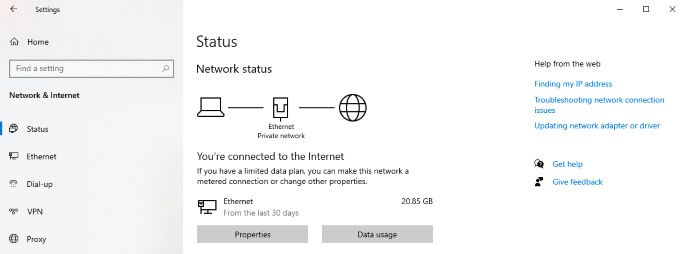
Ha csatlakozik az internethez, végezzen sebességtesztet. Ehhez a speedtest.net oldalra léphet. Amikor megérkezik a webhelyre, válassza a Menjlehetőséget a teszt elindításához. Méri a feltöltési és letöltési sebességet, valamint az aktuális késési szintet.
Feltételezve, hogy legalább 2 Mbps sebességgel töltheti le és töltheti fel, nem okozhat nehézséget a Discorddal való kapcsolat. Ha a sebessége ennél kisebb, ellenőrizze, hogy a kábel megfelelően van-e csatlakoztatva, és hogy a Wi-Fi megfelelően működik-e.
Kikapcsolások keresése
Ha a Discord nem működik, vagy más felhasználóknak vannak problémái, az egy szerverproblémára mutat. Ha a Discord hibákat tapasztal, akkor nem tehet semmit, amíg a problémák megoldódnak. Ha az Downdetektor hez megy, és a Discord-et keresi, megmutatja, hogy csak Önnek van-e problémája.
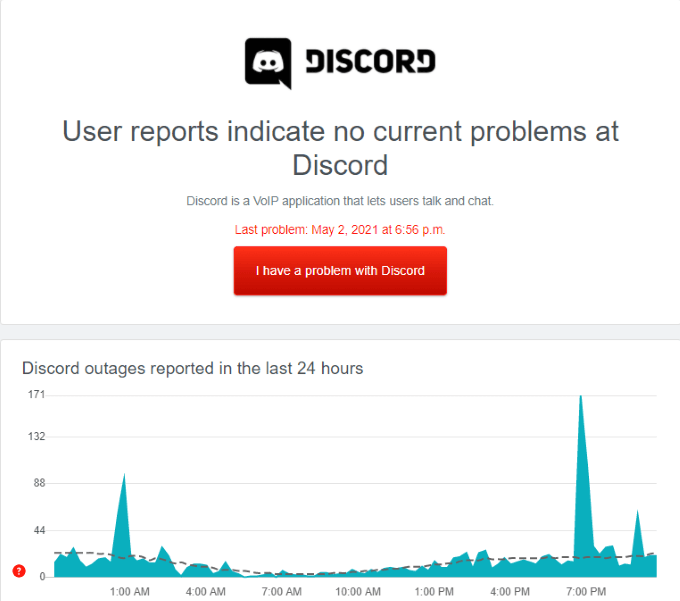
Ha más felhasználók is jelentenek problémákat, a legjobb megoldás az, ha megvárod, amíg a Discord rendezni tudja a problémákat. Keveset tehet, ha a Discord szerverei nem működnek.
Discord frissítése
Problémája lehet, hogy a Discord elavult verziójában rejlik. Ha ezen egyéb javítások egyike sem működött a végpont hibára váró Discord kijavításában, próbálja meg frissíteni a Discordot. Alapértelmezés szerint a Discordnak automatikusan frissülnie kell. Ha nem nyitották meg a programot egy idő után nem biztos, hogy frissült.
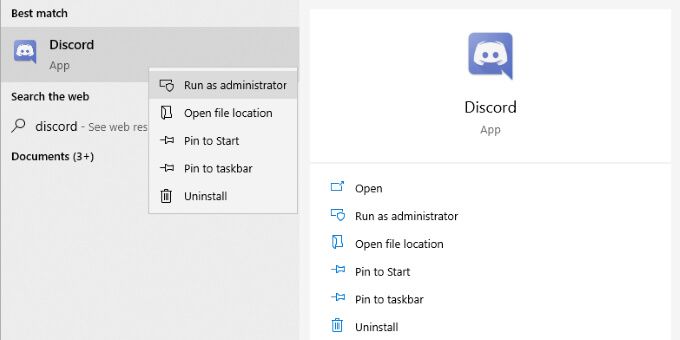
Ha a Discord még akkor sem frissül, ha tudod, hogy van elérhető frissítés, futtassa a Discord-et rendszergazdaként. Kattintson a jobb gombbal a programra, majd kattintson a Futtatás rendszergazdaként elemre.Ez megnyitja a Discord teljes rendszergazdai jogosultságokkal, és lehetővé teszi a frissítést.
A Discord újratelepítése
Ha minden más nem sikerül, távolítsa el és s>7képes megoldani a problémák túlnyomó részét. Ez nem csak az alkalmazás legújabb verzióját telepíti, hanem megszabadítja az alkalmazást a korábbi frissítések okozta hibáktól is.
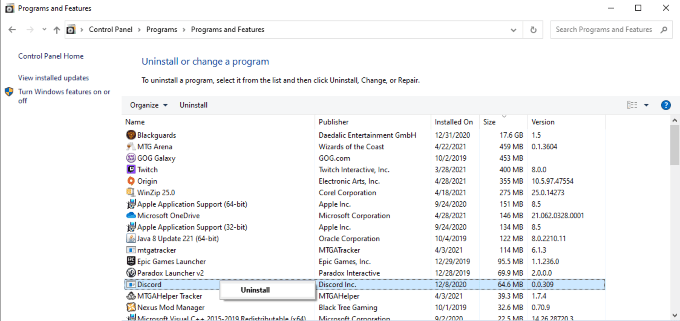
Nyissa meg a Vezérlőpult>Programok>Program eltávolításaparancsot. Keresse meg a Discord listát, kattintson rá a jobb gombbal, majd kattintson az Eltávolítás gombra.Miután ezt megtette, keresse fel a Discord webhelyet, és töltse le újra a telepítőfájlt, hogy megbizonyosodjon arról, hogy a legfrissebb verzió van. Miután újra telepítette a Discord szoftvert, nyissa meg és jelentkezzen be, majd próbáljon meg csatlakozni a szerverhez.
Megjegyzés a szerver régiók megváltoztatásához
Az egyik leggyakrabban ajánlott javítás a Discord váró végpont hibához a szerver régiójának megváltoztatása, de a Discord most automatikusan ezt a folyamatot tette. A szervercsere folyamata már nem olyan, mint régen. A szerver régiójának megváltoztatása azonban továbbra is segíthet a probléma kijavításában.
Néhány dolgot figyelembe kell venni. Először rendszergazdai jogosultságokra van szükség a módosítás végrehajtásához. Ha csak egy csatorna normál felhasználója, akkor nem befolyásolhatja a hangrégiót. Ezután ez a javítás csak a hangcsatornákat érinti.
Jelölje ki a szerkeszteni kívánt hangcsatornát, és válassza a Beállítások ikont. Ezután válassza az Áttekintéslehetőséget, és görgessen le a Régió felülírásafejlécig. Kattintson a legördülő mezőre az Automatikuskikapcsolásához, és válassza ki a leginkább megfelelő régiót.
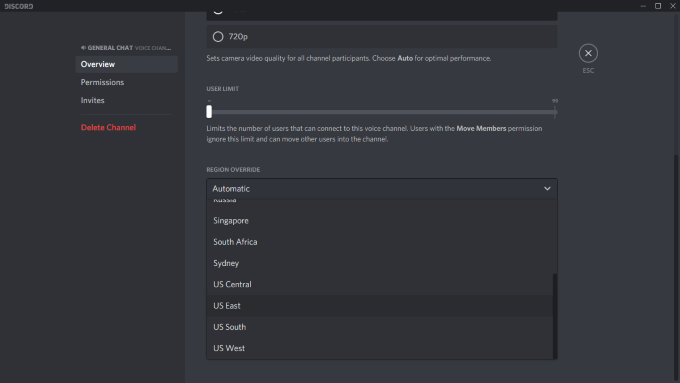
Több ország és négy különböző amerikai régió közül választhat: USA keleti, nyugati, dél és amerikai középső.
Ha „A végpontra váró diszkordálás” hibát tapasztal, ne csak éjszakára jelentkezzen ki. A probléma megoldásához több lépést tehet. A legutóbbi frissítések miatt ez a hiba sokkal ritkább, mint egykor volt, de időnként mégis felbukkan. A probléma megoldásának legjobb módjának ismeretében sokkal gyorsabban csatlakozhat kedvenc szervereihez.